Cum să configurați butoanele telefonului Pixel 6
Ce să știi
- Accesați aplicația Setări și selectați Setări > Gesturi pentru a găsi o mulțime de opțiuni legate de gesturi.
- Odată ajuns în meniul Gesturi, atingeți Sistem de navigare pentru a alege între gesturi și un sistem de navigare cu trei butoane.
- Selectați Navigare cu 3 butoane pentru a activa butoanele Du-te înapoi, Acasă și comutare între aplicații.
Acest articol explică modul în care utilizatorii Google Pixel 6 și Pixel 6 Pro pot comuta între ecranul bazat pe gesturi și pe butoane și navigarea în meniu.
Cum configurez butoanele de navigare pe un Pixel 6?
Unul dintre cele mai mari atraje atunci când vine vorba de Pixel 6 și ecosistemul Android în ansamblu este capacitatea de a-l personaliza exact după bunul plac. Totul, de la imagine de fundal la lansatorul de aplicații specific pe care doriți să-l utilizați, poate fi modificat, lăsându-vă cu un smartphone care vă va simți unic. Una dintre cele mai importante modificări pe care le puteți face telefonului este modul în care navigați de fapt prin fiecare ecran, cu navigare bazată pe gesturi, un stil de navigare cu trei butoane mai retro fiind cele două opțiuni ale tale.
Dacă preferați senzația clasică a trei butoane în partea de jos a fiecărui ecran, iată cum o puteți activa prin meniurile sistemului Android.
-
Pentru a trece la metoda de navigare cu trei butoane, începeți prin a deschide telefonul Pixel 6 Setări aplicația.

-
Odată ajuns în aplicația Setări, selectați Sistem > Gesturi > Sistem de navigare pentru a accesa opțiunile de navigare ale Pixel 6.
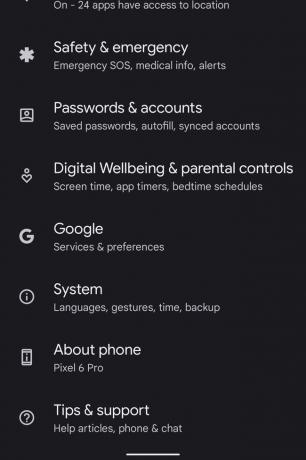
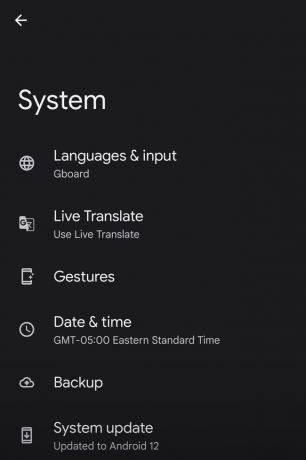
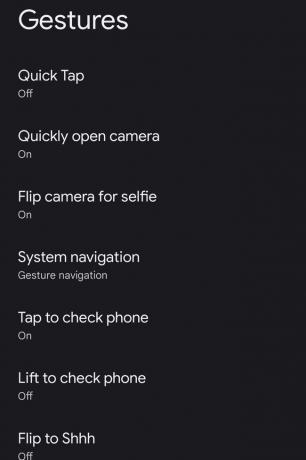
-
De aici, selectați Navigare cu 3 butoane pentru a activa
Reveniți, Acasă și comutați butoanele dintre aplicații. Odată ales, veți avea acum configurația clasică cu trei butoane în partea de jos a ecranului.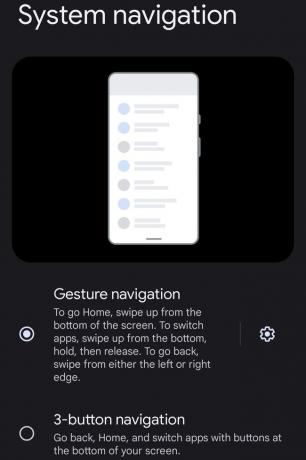

Care sunt cele trei butoane de navigare?
În ciuda unei perioade scurte de timp în timpul Android Pie epoca în care au fost eliminate din sistemul de operare, Android a oferit aproape întotdeauna un sistem de navigare cu trei butoane într-o anumită capacitate. Această metodă clasică de a ocoli diferitele ecrane și sisteme ale smartphone-ului a trecut prin unele diferite iterații, dar versiunile mai recente l-au relegat la o opțiune pe care trebuie să o selectezi în mod conștient, mai degrabă decât sistemul Mod implicit.
În mod tradițional, cele trei butoane sunt Înapoi, Acasă și comutați aplicațiile. Cele trei butoane funcționează după cum urmează:
- Înapoi oferă o opțiune rapidă dacă doriți să reveniți la meniul sau la ecranul anterior, în loc să trebuiască să glisați de la dreapta la stânga când utilizați gesturi.
- Butonul de pornire este o modalitate de a ieși din orice aplicație sau meniu pe care îl navigați în prezent pentru a merge direct la ecranul de pornire al dispozitivului, în loc să trebuiască să glisați în sus din partea de jos a dispozitivului.
- Odată atins, butonul de comutare între aplicații va trage fiecare aplicație activă pe care ați deschis-o și le va organiza într-o linie în cascadă de ferestre. Deoarece Android este capabil de mult timp să facă mai multe sarcini, acest buton vă permite să comutați rapid între diferite aplicații sau să alegeți pe care să le închideți printr-o glisare rapidă în sus.
Odată activate, cele trei butoane de navigare rămân de obicei în partea de jos a ecranului, indiferent de aplicația care rulează în prim-plan.
